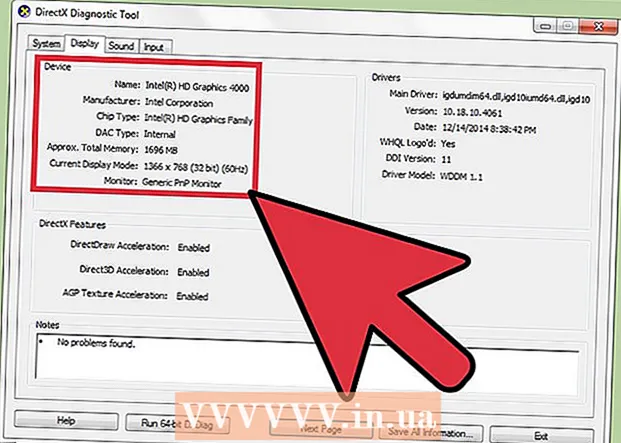Müəllif:
Louise Ward
Yaradılış Tarixi:
12 Fevral 2021
YeniləMə Tarixi:
1 İyul 2024

MəZmun
Bu məqalə, masa üstü və mobil platformalarda Facebook-a YouTube video bağlantısını necə yerləşdirəcəyinizi göstərir. Bir YouTube bağlantısını göndərdiyiniz zaman video dərhal Facebook-da göstərilməyəcək və yazıya yerləşdirilməyəcəkdir. Bir YouTube videosunun Facebook-da oynatılmasını istəyirsinizsə, əvvəlcə videonu yükləməlisiniz, sonra da Facebook-a göndərməlisiniz.
Addımlar
Metod 3-dən 1: Facebook-a keçid göndərin
(Android-də). Bu sağa əyilən bir ox; Videonun üstündə paylaşma seçimini görəcəksiniz.

Toxun Facebook hazırda göstərilən pəncərədə. Bu seçimi görmək üçün telefonunuzda və ya planşetinizdə Facebook quraşdırılmış olmalıdır.- Yəqin ki, əvvəlcə ekranı sağa sürüşdürüb seçməlisiniz Daha çox Facebook loqosunu görmək üçün iPhone-da (Əlavə et).
- İstədikdə, YouTube-a məzmunu Facebook-da yerləşdirmək üçün icazə verməli və davam etmədən əvvəl e-poçt adresiniz (və ya telefon nömrəniz) və şifrənizi daxil edərək Facebook-a daxil olmalısınız.

Məqalə üçün məzmunu daxil edin. Video ilə şərh və ya digər məzmun əlavə etmək istəyirsinizsə, məlumatı məqalənin üstündəki mətn daxiletmə sahəsinə daxil edin.- Buraya məlumat daxil etməsəniz, yazının üstündəki standart mətn video bağlantısı olacaqdır.

Toxun Post Göndərmə pəncərəsinin sağ üst küncündə. Bu, Facebook-a video bağlantısı göndərmə əməliyyatıdır. Digər istifadəçilər videonu YouTube-da açmaq üçün linki vura bilərlər. reklam
Metod 3-dən 3: YouTube videolarını Facebook-a göndərin
Bu yanaşmanın məhdudiyyətlərini anlayın. YouTube-a keçmək əvəzinə Facebook-da videolar yerləşdirmək və izləmək üçün Facebook-da paylaşmaq və paylaşmaq üçün videonu yükləməlisiniz. Bu metodun bəzi məhdudiyyətləri var:
- Mobil platformalarda (ağıllı telefonlar və ya tabletlər kimi) əməliyyatlar edə bilməzsiniz.
- YouTube videosunun keyfiyyəti Facebook-da yerləşdirildikdə azalacaq.
- Facebook yalnız 1.75MB və müddəti 45 dəqiqəyə qədər video yükləməyə imkan verir; Daha böyük / uzun müddətli videolar yüklənə bilməz.
- Bu metodu yalnız siz / təşkilatınız orijinal video müəllif hüququ yaratdığınız və sahibi olduğunuz halda və ya lisenziyanız olduqda istifadə edin. Bir yazarın adını bir Facebook yazısında qeyd edərək kredit vermək çox vaxt kifayət deyil.
YouTube'u açın. YouTube ana səhifəsini açmaq üçün veb brauzerinizdən https://www.youtube.com/ saytına daxil olun.
Videonu tapın. YouTube saytının yuxarı hissəsindəki axtarış çubuğuna vurun, yükləmək istədiyiniz videonun adını daxil edin və basın ↵ daxil edin.
Video seçin. Açmaq üçün axtarış nəticələri səhifəsindəki videonun kiçik şəklini vurmaq kifayətdir.
Videonun ünvanını kopyalayın. Seçmək üçün brauzer pəncərəsinin yuxarı hissəsindəki mətn daxilolma sahəsindəki veb ünvanı vurun, sonra basın Ctrl+C (Windows-da) və ya And əmr+C (Mac-da) kopyalamaq üçün.
Convert2MP3 səhifəsini açın. Bir veb brauzerdən http://convert2mp3.net/en/ ziyarət edin. Convert2MP3 səhifəsi kopyalanan YouTube URL-sini yükləməyiniz üçün MP4 video faylına çevirməyə imkan verəcəkdir.
Videonun ünvanını yapışdırın. "Video bağlantısı əlavə et" başlığının altındakı mətn daxiletmə sahəsini vurun, sonra basın Ctrl+V və ya And əmr+V. Burada göstərilən YouTube bağlantısını görəcəksiniz.
Video fayl formatını dəyişdirin. Xanaya vuracaqsınız mp3 mətn daxil etmə sahəsinin sağında, sonra seçin mp4 hazırda göstərilən menyuda.
Keyfiyyəti seçin. Yol giriş sahəsinin altındakı "MP4 Quality" seçim qutusuna vurun və sonra videonu qurmaq istədiyiniz keyfiyyəti seçin.
- Videonun cari keyfiyyətindən yüksək bir keyfiyyət seçə bilməzsiniz, çünki bu bir səhvə səbəb olacaqdır.
Basın çevirmək (Çevirmək). Yol giriş sahəsinin sağındakı narıncı düymədir. Bununla, Convert2MP3 videonuzu bir fayla çevirəcəkdir.
- Bir səhv mesajı alırsınızsa, video üçün fərqli bir keyfiyyət seçin və vurun çevirmək bir daha.
Basın YÜKLƏ (Endir). Videonun uğurla çevrildikdən sonra video başlığının altında görünən narıncı bir düymədir. Beləliklə, video faylı kompüterinizə yüklənəcəkdir.
- Video yükləmə bir neçə dəqiqə çəkəcək, səbirli olun və brauzeri bağlamayın.
Ziyarət edərək Facebooku açın https://www.facebook.com/ veb brauzerdən. Facebook-a daxil olsanız Xəbər lentiniz səhifəsini görəcəksiniz.
- Facebook-a daxil deyilsinizsə, e-poçt adresinizi (və ya telefon nömrənizi) və şifrənizi daxil edin, sonra vurun Daxil ol (Daxil ol).
Basın Foto / Video (Foto / Video). Facebook səhifəsinin yuxarısında "Yazı et" mətn daxiletmə sahəsinin altında yaşıl və boz bir düyməni tapacaqsınız. Bundan dərhal sonra bir Fayl Kəşfiyyatçısı (Windows) və ya Finder (Mac) pəncərəsi görünəcək.
Endirilən videonu seçin. Endirdiyiniz videonu tapın və seçmək üçün vurun.
- Brauzerinizin yükləmə parametrlərini düzəltməmisinizsə, videonu qovluqda görəcəksiniz Yükləmələr pəncərənin sol tərəfində.
Basın Açıq Facebook yazılarınıza video yükləmək üçün pəncərənin sağ alt küncündə (Aç).
Məqalələrə məzmun əlavə edin. Videonu əlavə etmək istədiyiniz məlumatları yazı yaratma qutusunun üstündəki mətn daxiletmə sahəsinə daxil edin. Ən azından müəllifə kredit yazmalısınız ("Mənbə:" kimi).
Basın Post (Göndərmək üçün). Post pəncərəsinin sağ alt küncündə olan mavi düymədir. Bu videonu Facebook-a yükləyəcək, ancaq yükləmə tamamlanmadan bir neçə dəqiqə gözləməli olacaqsınız.
- Siz və başqaları videonu profilinizdəki videoya keçərək və "Çal" düyməsini basaraq izləyə bilərsiniz.
Məsləhət
- Facebook-u kopyalayaraq, açıb və "Fikrinizdə nə var?" Sahəsinə yapışdıraraq birbaşa YouTube-dan bir link yerləşdirə bilərsiniz. News Feed və ya Timeline səhifəsinin üstündə (nə düşünürsünüz).
Xəbərdarlıq
- Facebook-da paylaşdığınız videolar https://www.facebook.com/terms.php?ref=pf adresindəki Facebook Xidmət Şərtləri və Facebook-un Hüquq və Məsuliyyətlər Bəyanatına tabedir.